Žáci/studenti
Zobrazené záznamy o dětech na formuláři Žáci/studenti odpovídají zadaným kritériím na Filtru.
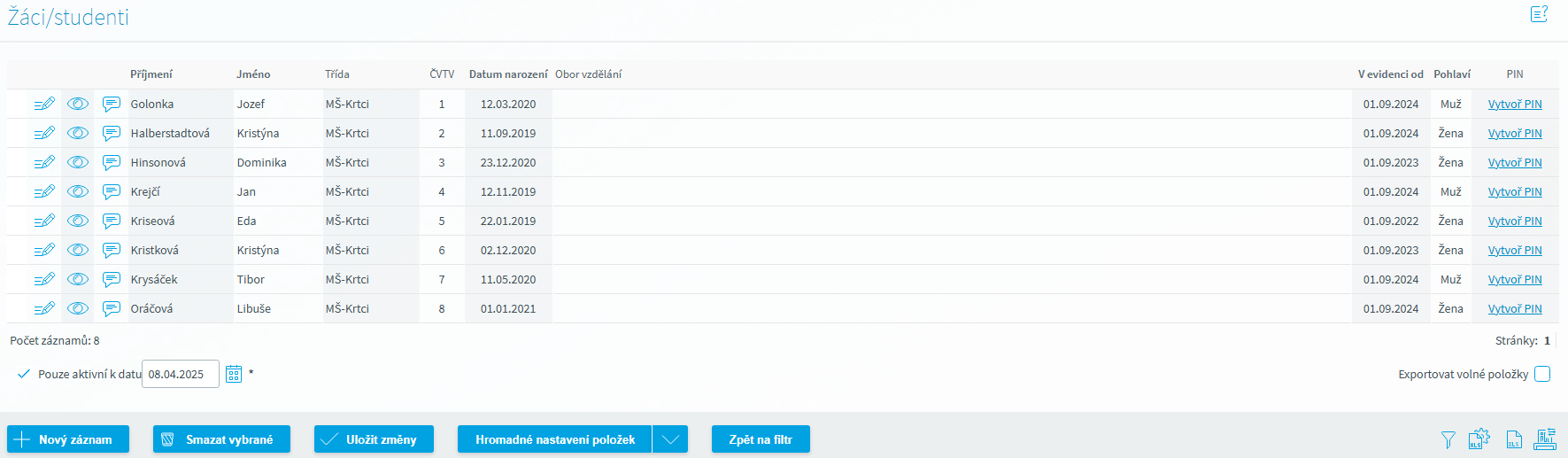
Popis zobrazovaných polí formuláři Žáci/studenti
|
|
Příjmení |
Příjmení dítěte |
Jméno |
Jméno dítěte |
Třída |
Třída, do které je dítě zařazeno ke vzdělávání |
ČVTV |
Číslo v třídním výkazu. Jeho editaci je možno provést v menu Správa aplikace - Číselníky - Třídy, tlačítko Složení a sloupec ČVTV. |
Datum narození |
Datum narození dítěte |
Obor vzdělání |
U dětí mateřské školy tento údaj na kartě nevyplňujeme. |
V evidenci od |
Datum, od kterého je dítě evidováno ve školní matrice. |
Pohlaví |
Pohlaví dítěte |
PIN |
Kód pro prvotní registraci uživatele do systému. U dětí mateřské školy účty ale v naprosté většině případů nevytváříme. |
Pouze aktivní k datu |
Ve výchozím zobrazení je tento příznak zaškrtnut a matrika tak zobrazuje pouze děti aktivní k aktuálnímu datu. Pokud zaškrtneme příznak "Pouze aktivní k datu" a vyplníme datum (automaticky je přednastaven aktuální datum), zobrazí se všechny děti, aktivní právě k tomuto datu. Pokud příznak odškrtneme, zobrazí se všechny aktivní i neaktivní děti (tedy i děti s už ukončeným vzděláváním v naší MŠ). |
Tlačítka na formuláři Žáci/studenti
|
|
|
Zobrazí kartu dítěte . |
|
Zobrazí Přehled dítěte s průběhem vzdělávání. |
|
Zobrazí formulář Poznámky ke vzdělávání příslušného dítěte. |
Nový záznam |
Otevře prázdnou kartu pro vložení nového dítěte. |
Smazat vybrané |
Provede smazání označených záznamů. |
Uložit změny |
Uloží změny na formuláři Děti/žáci/studenti. |
Vyvolat akci |
Přejde na formulář dle předchozí volby ve výběrovém seznamu. Tlačítko "Vyvolat akci" je úzce spjato s rolovacím seznamem, který se nachází hned vedle něj. Nabízí tyto možnosti: "Hromadné nastavení položek", "Změnit platnost položek", "Generovat PINy" a "Smazat PINy". |
|
Ikona zobrazí formulář, prostřednictvím kterého můžeme zadat omezení pro zobrazení dětí. |
|
Zobrazí okno se seznamem položek, které lze ze školní matriky exportovat do Excelu. |
|
Provede export označených položek do souboru MS Excel. |
|
Vyvolá dialogové okno se seznamem tiskových výstupů, které lze generovat ze školní matriky. Předpokladem je nakopírování tiskového výstupu z tiskových sestav Školy Online. |
Založení nové karty dítěte provedete prostřednictvím tlačítka "Nový záznam".
Poznámka: V případě, že dítě se už v předchozím období vzdělávalo na vaší škole a na školu se vrací, je nutné mu založit novou kartu, protože se jedná o nové vzdělávání. V tomto případě však doporučujeme použít možnost kopírování karty dítěte.
Pokud potřebujeme smazat kartu některého dítěte, označíme příslušný záznam v levé části obrazovky a stiskneme tlačítko "Smazat vybrané". Toto tlačítko umožňuje mazat příslušné záznamy ve a jejich veškeré vazby.

Po kliknutí na tlačítko ![]() je potřeba vybrat jednu z nabízených možností:
je potřeba vybrat jednu z nabízených možností:
•Odebrat žáky/studenty pouze ze školního roku .../... (nesmaže se celá karta žáka). Smazání školního roku proběhne ihned po potvrzení.
•Zcela odstranit žáky/studenty ze školní matriky (smaže se kompletně celá karta se všemi záznamy včetně známek z vysvědčení).
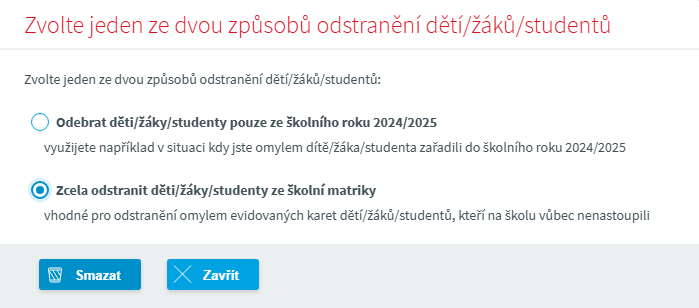
Než provedeme smazání karty dítěte, je nezbytné si uvědomit, jaké bude mít tento krok následky. To znamená, že dítě přijde o veškeré záznamy, evidované v aplikaci Škola Online napříč všemi školními roky! Jestliže má dítě např. zaevidované údaje o docházce, nemělo by být z důvodu správné evidence smazáno! Mazat záznamy je vhodné např., jedná-li se o pokusné karty dětí, nebo o omylem duplicitně vytvořené záznamy, jejichž smazání nebude mít žádné následky a dopad na evidenci dětí v systému. Po stisku výše jmenovaného tlačítka budeme přesměrováni na následující formulář:

Na této stránce se zobrazují informace o dětech, které právě mažeme z evidence, a přehled veškerých vazeb v systému. Nelze smazat jen některé vazby, mažou se vždy všechny!
Stiskem tlačítka "Smazat zobrazené" dojde ke smazání všech vybraných žáků/studentů a dat, které se k nim vztahují. Tato operace je NEVRATNÁ!!!!. Smazaní žáci/studenti nebudou součástí výkazů, exportů dat atd.
Před definitivním smazáním budeme ještě varováni následujícím oknem:
